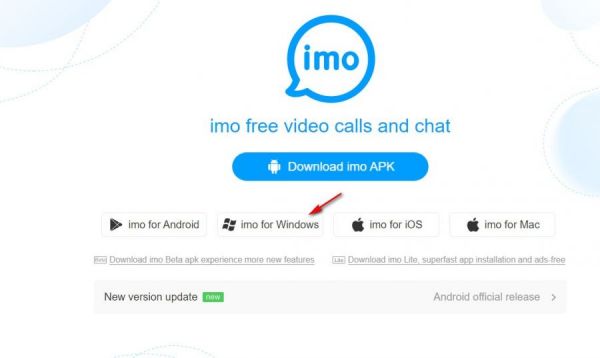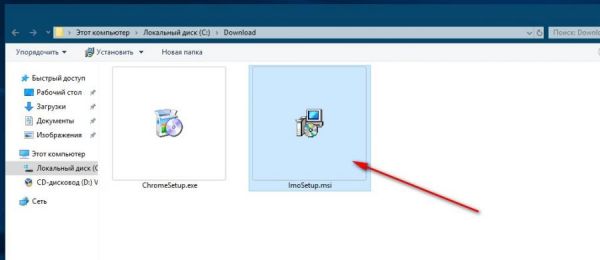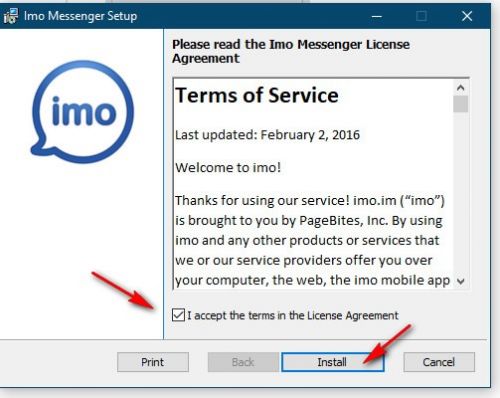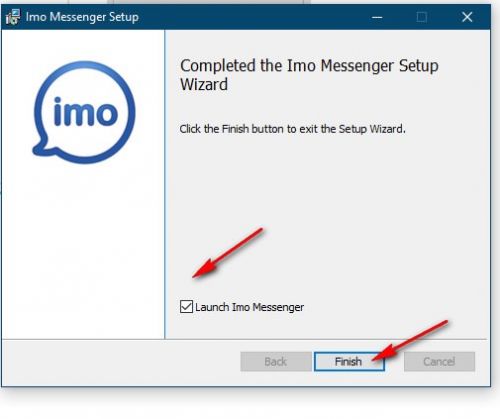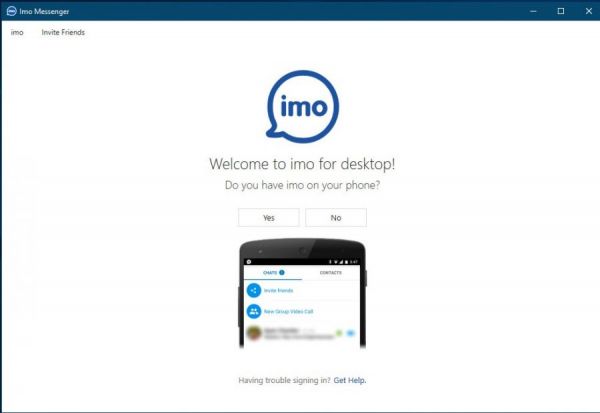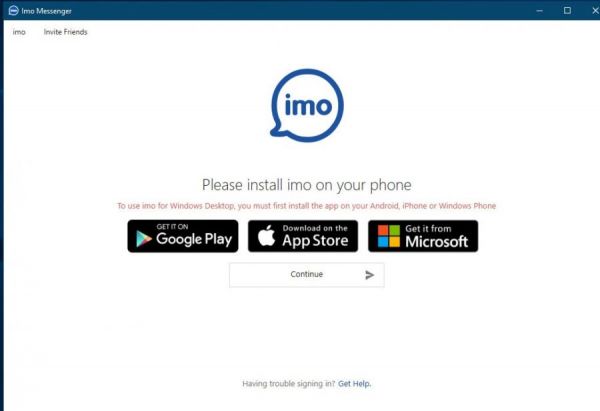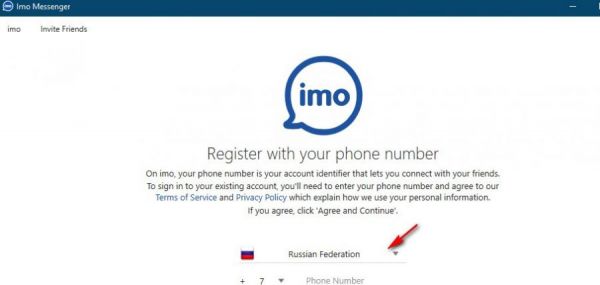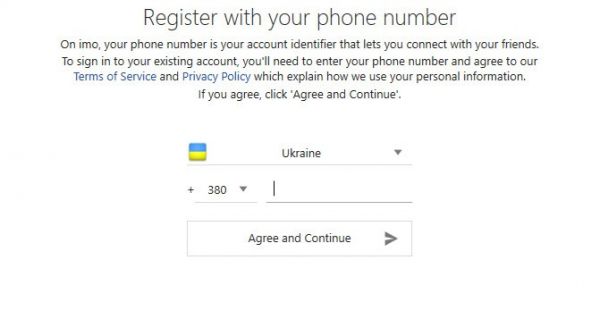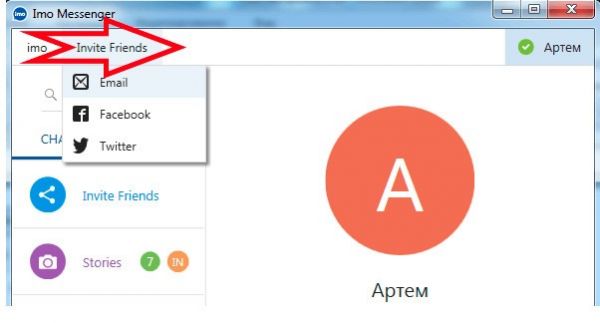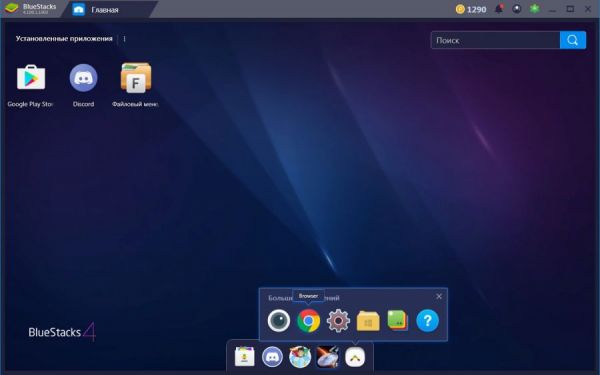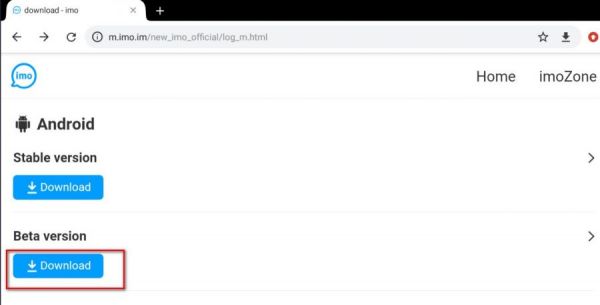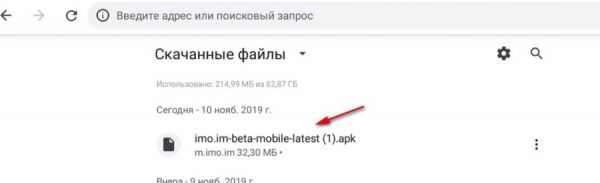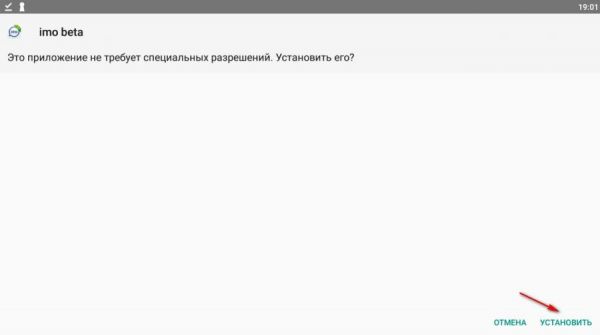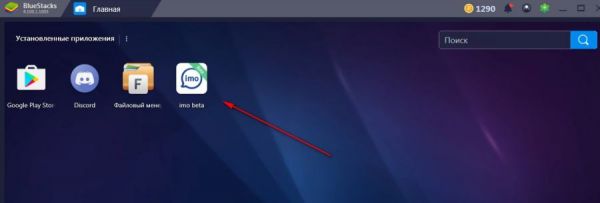Разработчики мессенджера не оставили без внимания и любителей десктопных приложений. На офсайте есть ссылка для загрузки imo для компьютера. Причём бесплатно и без регистрации, без указания всяких разных данных о себе. Классический интерфейс программы позволяет заводить чаты на своём любимом ПК с Виндовс и не чувствовать себя ущемлённым в плане функциональности. Почти всё как на мобильном.
Определённо удобное решение. Комфортная панель управления: контакты, переписки, доступ к опциям – всё на виду. Есть и надёжная защита передаваемых данных. Мощные алгоритмы шифрования Imo не позволят третьим лицам перехватить данные, переписку в мессенджере.
По онлайн-коммуникациям десктопный вариант imo для Windows выполняет все базовые задачи:
- обмен текстовыми сообщениями;
- аудио- и видеозвонки (причём видео может быть в HD-качестве!);
- передача файлов самых разнообразных форматов (картинки, документы, аудиотреки, видеоролики и др.);
- групповые чаты, видеоконференции;
- отправка приглашения друзьям для подключения к чатам мессенджера;
- синхронизация имеющихся контактов (если установлен имо на телефоне и есть уже аккаунт);
- журнал событий;
- огромная коллекция стикеров и смайликов;
- поддержка нескольких сессий;
- сжатие передаваемых данных (быстродействие, экономия сетевого трафика).
Из этого обзора вы узнаете, как скачать imo на компьютер и установить его, как запустить. И плюс к этому получите руководство по инсталляции мобильной версии imo beta для ПК, для ноутбука.
Стандартная версия
Как скачивать
Когда требуется скачать imo на ноутбук, компьютер, рекомендуется использовать официальный сайт - http://imo.im/. Дистрибутив от разработчика – гарантия безопасности вашего устройства, личных данных и учётной записи в мессенджере.
Компьютерная версия имо предоставляется на русском. Сервис приложения по данным вашего устройства автоматически определит языковую локализацию. Но при этом опции в интерфейсе отображаются на английском. Версия поддерживается во всех актуальных версиях Windows (то есть дистрибутив один и тот же для «семёрки», «десятки», дополнительно выбирать вариант сборки не нужно).
Итак, давайте приступим. Загрузим инсталлятор программы для ПК.
1. Чтобы скачать imo для Windows 10 или предыдущей версии ОС, Windows 7, запускаем браузер непосредственно в системе. Открываем веб-ресурс разработчиков – http://imo.im/ (нужно набрать домен в адресной строке).
2. Нашему взору открывается главная страничка. А на ней – коллекция ссылок. Как понять, что нам нужно? Конечно же, ориентируемся по названию системы. Чтобы загрузить программу, щёлкаем мышкой ссылку «… for Windows».
3. После активации URL автоматически начнётся загрузка установщика. Придётся подождать завершения операции. Как долго она будет длиться, зависит от скорости вашего интернет-соединения. Но файл на самом деле небольшой – чуть больше 11 Мб.
Подробно о скачивании Имо для разных систем, читайте тут.
Инсталляция
Инсталлятор имеется. Теперь можно установить imo на компьютер.
Примечание. Пусть вас не смущает расширение загруженного файла – не .exe, а .msi. Для пользователя в данном случае разницы никакой. Установка стандартная. Какой-то предварительной подготовки не требуется.
1. Переходим в папку, где хранится «свежескачанный» дистрибутив.
2. Делаем два быстрых щелчка мышкой по файлу. После запуска должна появиться панель Imo messenger.
3. Ставим «галочку» в строку «I accept… ». Так мы скажем компании, создавшей Имо, что согласны со всеми правами пользования. А раз есть подтверждение, то и появится возможность начать установку – кнопка «Install» активируется. Нажмём её.
4. Вот в принципе и всё. Осталось несколько кликов мышкой. Хотите сразу запустить приложение – поставьте «галочку» в опции «Launch… ». Если старт оставляете на потом, просто завершите процедуру кнопкой «Finish».
Вход
Если вы не воспользовались настройкой автозапуска в инсталляторе, сделайте это самостоятельно. Двойной клик по ярлыку мессенджера на рабочем столе.
И теперь можно заняться процедурой входа в систему Имо:
Первым делом приложение сделает запрос – есть ли Imo на вашем телефоне. И тут обязательно нужно дать ответ. Проигнорировать это «приветствие» не получится. И, соответственно, сценарий входа будет развиваться в зависимости от того, как вы отреагируете на вопрос.
Если вы хотите узнать подробности загрузки и установки приложения на Android, прочтите эту статью.
Варианты ответа на вопрос «Do you have imo on your phone?» (есть ли Имо в телефоне):
«No» – на «нет», приложение попросит проинсталлировать приложение на телефон, в окне отобразятся ссылки для популярных мобильных платформ (Google Play, App Store, Microsoft). По завершении оснащения мобильного мессенджером на ПК в установщике необходимо нажать «Continue» (продолжить).
«Yes» – «да» – есть приложение на телефоне, откроется форма для регистрации.
Процедура создания учётной записи в десктопной версии состоит из следующих шагов:
1. Клик по ниспадающему списку стран.
2. Выбор страны, в которой проживаете.
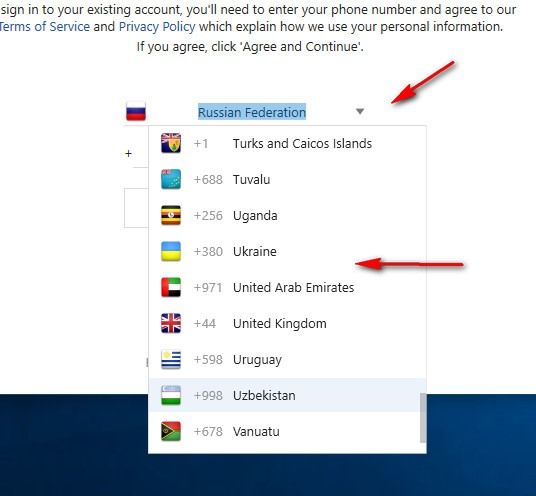
3. Ввод номера телефона (без международного кода; он добавляется автоматически при выборе страны проживания). Нажатие кнопки «Agree and Continue» (согласны и продолжить).
4. Ввод СМС-кода для подтверждения (сервис высылает на телефон после отправки данных).
На этом регистрация завершается. Можно создавать чаты и общаться в Imo.
Настройки
Все опции программы доступны через панель меню (кнопка «Imo») в интерфейсе. Познакомимся с основными разделами.
Profile:
- «Start IMO… Windows» – автозапуск мессенджера после загрузки Windows;
- «Show notifications» – отображение уведомлений программы;
- «Play sounds» – звуковое сопровождение сообщений;
- «Pop in task bar… » – сообщения во всплывающем окошке;
- «Choose theme… » – выбор темы для интерфейса (imo – стандартная, light – светлая, dark – тёмная);
- «Advanced settings» (расширенные настройки): «Clear chat history» – очистка истории; «Sign out» – выход из аккаунта.
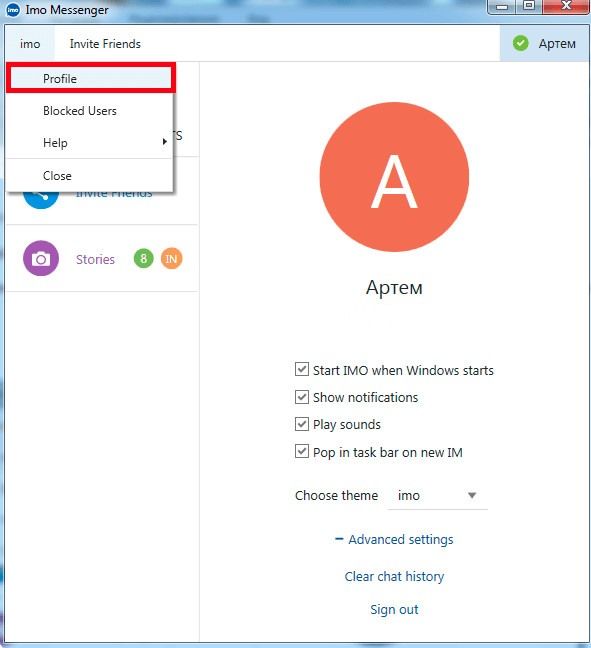
Blocked users – список, заблокированных контактов (с функцией добавления/удаления).
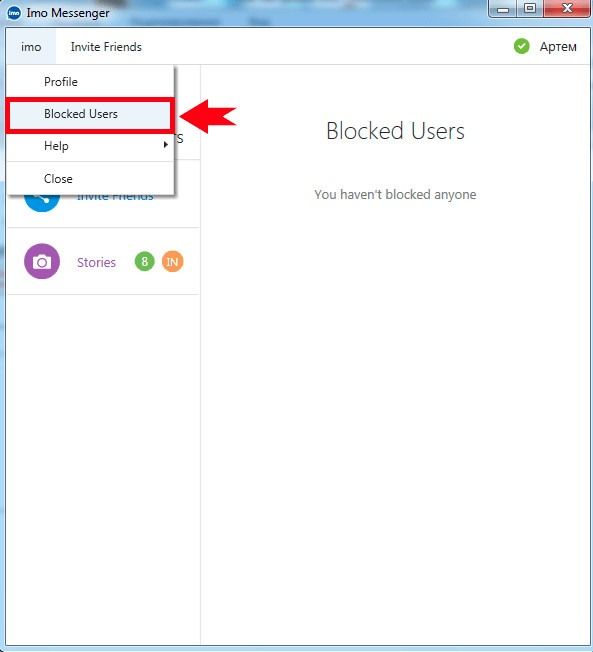
Help: в этом подразделе информация о лицензии, версии, запрос обновления, опция для отправки отзыва в техподдержку.
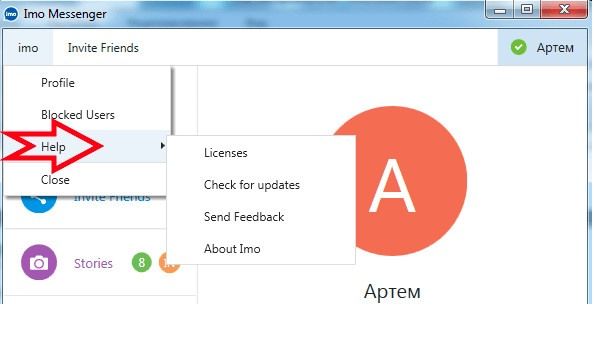
Close – команда «закрыть» (выход из мессенджера).
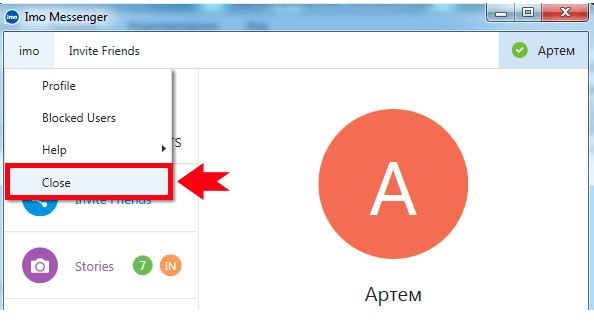
Вкладка «Invite Friends» – рассылка приглашений друзьям по почте и в соцсети (Фэйсбук и Твиттер).
Бета-версия
Официально Имо-бета – тестовая версия мессенджера с экспериментальными функциями – предоставляется разработчиками только для мобильных телефонов под управлением системы Android. Тем не менее есть способ ознакомиться с этим релизом именно на компьютере. В решении этой задачи поможет эмулятор Андроид-устройства.
1. На сайте https://www.bluestacks.com/ru/index.html скачайте эмулятор BlueStacks.
2. Проинсталлируйте его на ПК. Запустите. Авторизуйтесь в Google-аккаунте.
3. В нижней части эмулятора откройте дополнительную панель. Кликните иконку «Google Chrome».
4. В браузере перейдите на сайт imo.im. Кликните раздел «Android official release».
5. Теперь можно скачать бесплатно бета-версию. Для запуска загрузки нажмите в блоке
«Beta version» кнопку «Download».
6. По завершении скачивания откройте меню браузера и перейдите в историю загрузок. Щёлкните по инсталлятору beta с расширением APK.
7. На появившейся вкладке выберите «Установить».
8. После завершения инсталляции закройте вкладку установщика. Запустите приложение с домашнего экрана эмулятора: кликните иконку «Imo beta».
Регистрация и вход в «бета» выполняется так же, как и в стабильной версии мессенджера.
Есть ли веб-версия Imo?
Те, кто пользуется мессенджером давно, помнят те времена, когда на офсайте была доступна веб-версия Imo. То есть можно было на ПК, в браузере, зайти на imo.im/login, ввести логин и пароль аккаунта и общаться в чатах непосредственно с веб-страницы, не используя приложение на мобильном или компьютере. Но теперь такой возможности нет. Разработчики убрали веб-версию (online web). Появится ли снова этот формат – не известно.
Если вы довольно активно используете и телефон, и компьютер, много времени проводите в чатах Imo – определённо имеет смысл поставить на компьютер мессенджер. Десктопная версия максимально адаптирована под Windows, работает стабильно, синхронизирует данные профиля с телефона. У вас всегда будет оперативный доступ к чатам Имо на ПК: уведомления о новых сообщениях вы сразу же увидите на мониторе, не заглядывая в мобильный.
Видео по теме:

 imo - видеозвонки и чат
imo - видеозвонки и чат